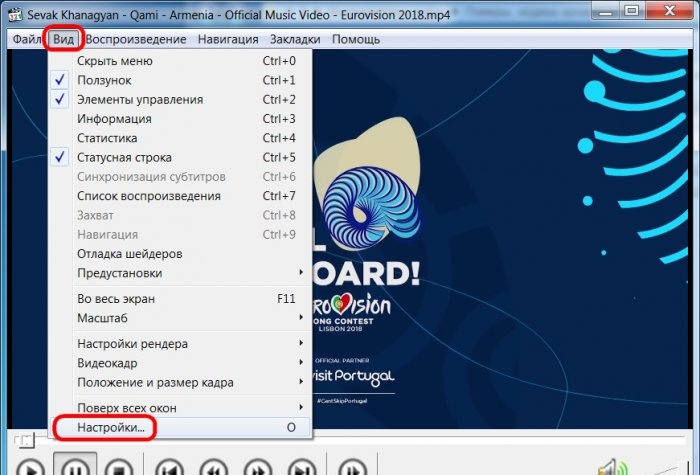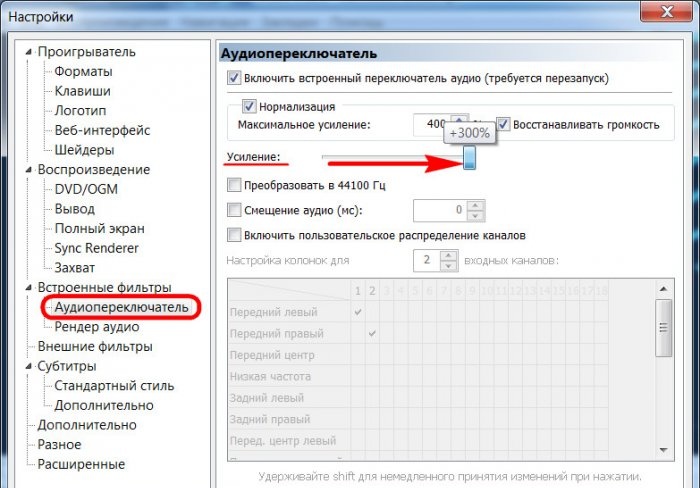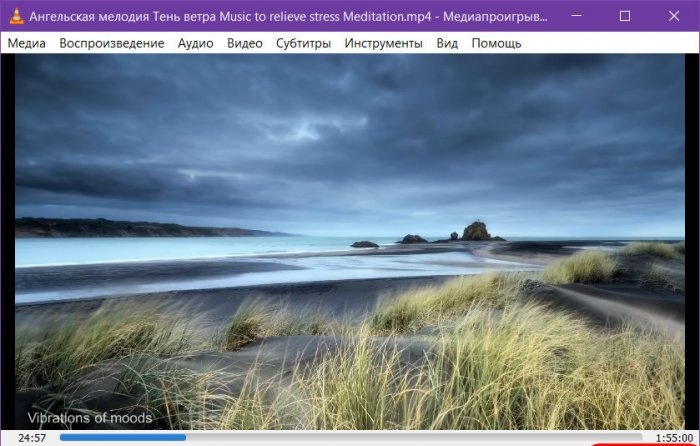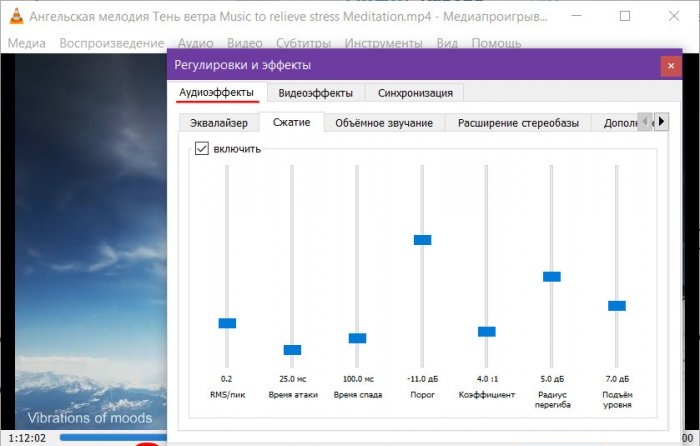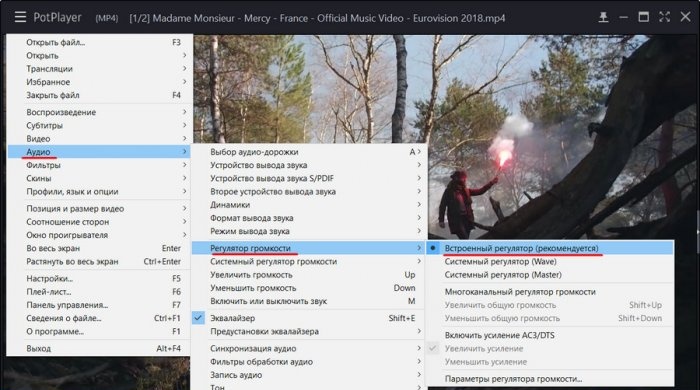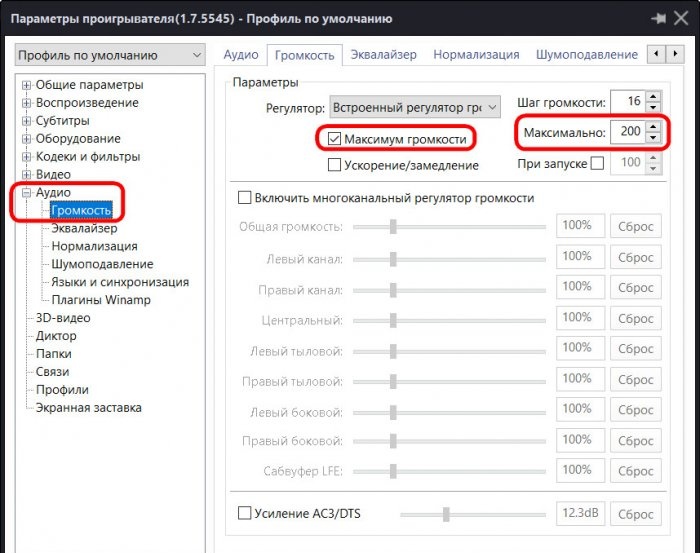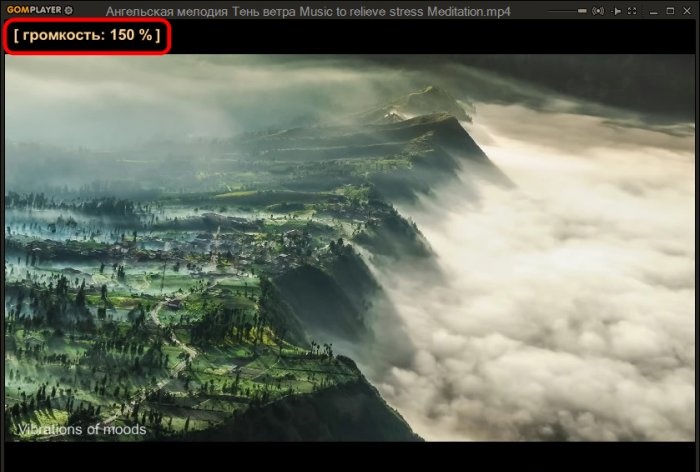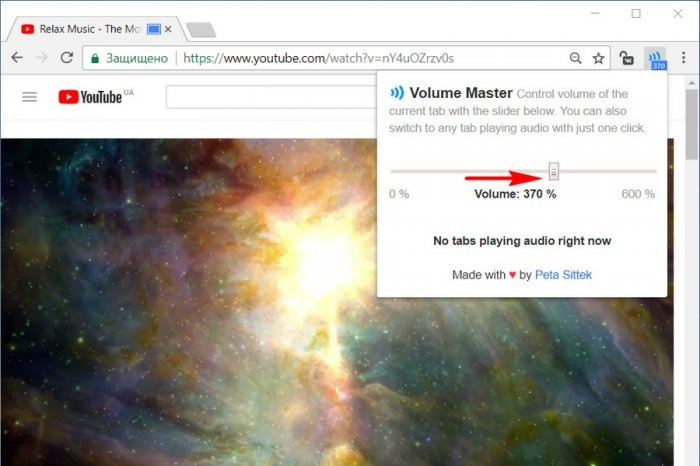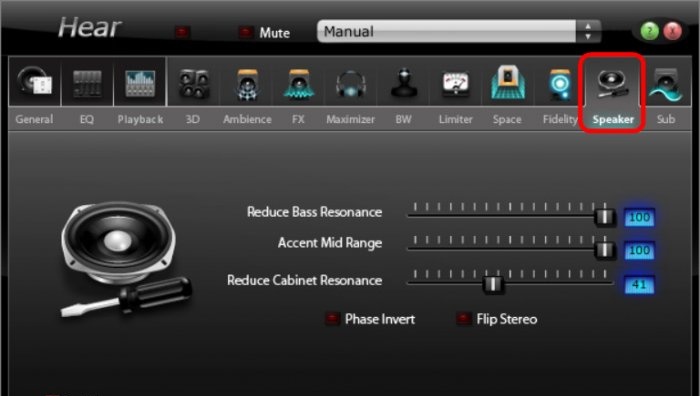Paano dagdagan ang dami ng tunog na may mahinang speaker ng computer
Ang volume ng mga laptop speaker at budget audio speaker ay karaniwang nakatakda sa pinakamababa - nagpe-play ng malambot na musika sa background o nanonood ng video sa isang mahinang kapaligiran. Ngunit kadalasan ang mga speaker ng laptop at murang mga speaker ay nakakayanan kahit na ang kanilang mga minimal na gawain nang hindi humihinga. Minsan ang salarin ay ang talagang hindi magandang kalidad ng mga sound device, at kung minsan ang problema ay nasa media content mismo - isang audio o video file na may mahinang signal level ng audio track. Sa unang kaso, ipinapayong lutasin ang isyu nang radikal - bumili ng mas mataas na kalidad na audio system para sa iyong PC, palitan ang speaker sa iyong laptop, o maghanap ng external na konektadong audio device para dito. Kung ang isang radikal na solusyon sa problema ay hindi pa posible, at bilang karagdagan dito, paminsan-minsan ay nakakatagpo ka ng mga pelikula na may pinababang dami, maaari mong subukang mapabuti ang sitwasyon gamit ang mga solusyon sa software. Isaalang-alang natin sa ibaba ang mga naturang solusyon para sa Windows system.
Kaya, ang mga speaker ay nakataas sa limitasyon sa pamamagitan ng hardware, ang system volume slider ay nasa maximum, at ang pelikula ay halos hindi marinig, ano ang maaari mong gawin?

Ang lokal na nilalaman ng video na may mahinang signal ng audio ay mapapanood sa mga media player na may function ng sound amplification. Marami sa mga ito para sa Windows. Narito ang ilan sa mga ito.
Ang pangunahing Media Player Classic, kasama ng K-Lite Codec Pack, ay maaaring magpalakas ng volume ng audio hanggang 300%. Kailangan mong pumunta sa mga setting nito.
Sa seksyong “Audio Switch,” i-drag ang gain slider sa gustong limitasyon. At pagkatapos ay i-restart ang player.
Ang sikat na VLC player dati ay nagbigay ng volume boost hanggang 200%. Totoo, sa lahat ng kapangyarihang ito, nawala ang kalidad ng tunog, lalo na sa mababang kalidad na mga speaker at speaker. Kasunod nito, nagpasya ang mga tagalikha ng programa na limitahan ang amplification sa 125%.
Kung hindi ito sapat, maaari kang mag-eksperimento sa mga audio effect.
Ang Daum PotPlayer, tulad ng kapatid nitong si KMPlayer, ay may sariling kontrol sa volume, at ito ay bahagyang mas malakas kaysa sa system. Ang tanging bagay lang ay kung gumagamit ka ng binagong build ng PotPlayer o ibang tao ang gumamit nito sa computer, kailangan mong suriin kung nakatakda ang volume control ng player sa mga setting at hindi sa system.
Sa mga setting ng PotPlayer, maaari mo ring i-activate ang opsyon para palakasin ang volume hanggang 200%.
Ang GOM Player, tulad ng VLC, ay direktang nagpapatupad ng gain sa volume slider. Ang pakinabang ay ibinibigay hanggang 150%.
Maraming mga functional media player ang makakapag-play ng mga video hindi lamang mula sa lokal na library ng media, kundi pati na rin sa network. At, nang naaayon, ang kanilang mga kakayahan para sa pagpapahusay at pagsasaayos ng tunog ay magagamit kapag nagpe-play ng mga online na video.Halimbawa, ang mga manlalaro ng VLC, GOM, PotPlayer ay maaaring maglaro ng nilalamang video mula sa ilang partikular na mapagkukunan sa web, sa partikular na YouTube. Gayunpaman, walang karagdagang software ang kailangan kung manonood kami ng mga online na video sa browser ng Google Chrome.
Upang pataasin ang volume sa Google Chrome, mayroong extension na tinatawag na Volume Master. Maaari itong mai-install sa browser store sa:
https://chrome.google.com/webstore/detail/volume-master/jghecgabfgfdldnmbfkhmffcabddioke?hl=ru
Ang extension ay nagpapatupad ng sarili nitong kontrol sa volume sa toolbar ng Chrome na may kakayahang taasan ito ng hanggang 600%.
Ang pagpapataas ng volume sa mga indibidwal na programa ay tiyak na mabuti, ngunit mayroon bang unibersal na paraan upang mapahusay ang sound signal? Mayroon bang tool para sa buong kapaligiran ng Windows - kapwa para sa mga karaniwang application nito at para sa anumang mga third-party na programa? Kung ang isang katanggap-tanggap na antas ng signal ng tunog ay kailangan lamang para sa pag-playback ng video o audio, mas mahusay na gamitin ang mga solusyon na inaalok ng mga manlalaro. Karamihan sa mga gumaganang media player (sa partikular, ang mga tinalakay sa itaas) ay mga libreng produkto. Ngunit ang mga program na nagpapatupad ng sarili nilang mga setting ng tunog sa isang computer, kabilang ang signal amplification, ay karaniwang lisensyadong software. Narito, halimbawa, ang dalawa sa mga naturang programa.
Ang Sound Booster ay isang programa mula sa developer na Letasoft na nagbibigay-daan sa iyong palakasin ang sound signal sa lahat ng Windows application nang hanggang 500%. Kasabay nito, nang walang pagbaluktot o pagkasira sa kalidad ng tunog. Gumagana ito mula sa system tray at isang alternatibo sa control volume ng system. Nagbibigay ng opsyon para paganahin/paganahin ito.Kapag naka-off ang Sound Booster, lilipat ang system sa system volume control.

Kasama sa mga setting ng programa ang mga hot key para sa pagtaas/pagbaba ng volume, pag-alala sa antas ng volume, atbp. Mayroong 4 na operating mode, kabilang ang pinaka-radikal - "Super Amplification", isang mode ng pinakamataas na pinalakas na tunog sa gastos ng kalidad.

Ang programang Sound Booster ay nagkakahalaga ng humigit-kumulang $20, at mayroong 14 na araw na panahon ng pagsubok upang malaman ito. Ang pagsubok na bersyon ay may depekto: bawat 5 minuto sa loob ng 5 segundo ay mawawala ang epekto ng programa upang hikayatin kaming bumili ng lisensya.
Ang Hear ay isang program na binuo ng Prosoft Engineering, ito ay isang system sound manager na may maraming mga setting at effect. Pagkatapos ng pag-install sa kapaligiran ng Windows, pinapalitan ng programa ang kontrol ng dami ng system, at sa mga setting ng tunog ito ay nakalista bilang isang hiwalay na audio device.

At, siyempre, ang Hear audio device ay awtomatikong pinipili bilang pangunahing isa sa system. Kung kailangan mong lumipat sa orihinal na tunog ng system sa mga setting ng tunog, kailangan mong piliin ang mga tunay na speaker o computer speaker bilang default na audio device.

Ang interface ng Hear ay may kontrol ng volume, ngunit dahil pinapalitan ng program ang system regulator, maaari mong dagdagan ang volume gamit ang slider ng system sa tray ng Windows. Nakatago doon, sa tray, ang Hear mismo, na may napakalaking potensyal para sa mga setting. Kabilang dito ang mga sound preset para sa ilang uri ng nilalaman ng media. Kung hindi sapat ang volume na ipinatupad ng programa, maaari kang mag-eksperimento sa mga preset at pumili ng isa o iba pang seleksyon ng mga setting, halimbawa, para sa sinehan at TV.
Isa pang function ng Hear para sa pagpapabuti ng tunog, bagama't hindi direktang nauugnay sa pagpapalakas ng signal, ngunit inaalis ang mga problema ng pagbaluktot ng tunog ng mga speaker at mga audio system na tumatakbo nang buong lakas. Kung ang aming luma o murang kagamitan sa audio ay humihinga sa napakabilis, sa tab na "Speaker" na programa maaari naming bawasan ang vibration ng mga speaker at subwoofer at ilipat ang diin sa mid frequency.
Ang programa ay nagkakahalaga sa parehong lugar bilang Sound Booster - humigit-kumulang $20. Maaari mong subukan ang Hear sa 7-araw na fully functional na trial na bersyon nito.
Kaya, ang mga speaker ay nakataas sa limitasyon sa pamamagitan ng hardware, ang system volume slider ay nasa maximum, at ang pelikula ay halos hindi marinig, ano ang maaari mong gawin?

1. Media player na may sound amplification function
Ang lokal na nilalaman ng video na may mahinang signal ng audio ay mapapanood sa mga media player na may function ng sound amplification. Marami sa mga ito para sa Windows. Narito ang ilan sa mga ito.
Media Player Classic
Ang pangunahing Media Player Classic, kasama ng K-Lite Codec Pack, ay maaaring magpalakas ng volume ng audio hanggang 300%. Kailangan mong pumunta sa mga setting nito.
Sa seksyong “Audio Switch,” i-drag ang gain slider sa gustong limitasyon. At pagkatapos ay i-restart ang player.
VLC
Ang sikat na VLC player dati ay nagbigay ng volume boost hanggang 200%. Totoo, sa lahat ng kapangyarihang ito, nawala ang kalidad ng tunog, lalo na sa mababang kalidad na mga speaker at speaker. Kasunod nito, nagpasya ang mga tagalikha ng programa na limitahan ang amplification sa 125%.
Kung hindi ito sapat, maaari kang mag-eksperimento sa mga audio effect.
Daum PotPlayer
Ang Daum PotPlayer, tulad ng kapatid nitong si KMPlayer, ay may sariling kontrol sa volume, at ito ay bahagyang mas malakas kaysa sa system. Ang tanging bagay lang ay kung gumagamit ka ng binagong build ng PotPlayer o ibang tao ang gumamit nito sa computer, kailangan mong suriin kung nakatakda ang volume control ng player sa mga setting at hindi sa system.
Sa mga setting ng PotPlayer, maaari mo ring i-activate ang opsyon para palakasin ang volume hanggang 200%.
GOM Player
Ang GOM Player, tulad ng VLC, ay direktang nagpapatupad ng gain sa volume slider. Ang pakinabang ay ibinibigay hanggang 150%.
Maraming mga functional media player ang makakapag-play ng mga video hindi lamang mula sa lokal na library ng media, kundi pati na rin sa network. At, nang naaayon, ang kanilang mga kakayahan para sa pagpapahusay at pagsasaayos ng tunog ay magagamit kapag nagpe-play ng mga online na video.Halimbawa, ang mga manlalaro ng VLC, GOM, PotPlayer ay maaaring maglaro ng nilalamang video mula sa ilang partikular na mapagkukunan sa web, sa partikular na YouTube. Gayunpaman, walang karagdagang software ang kailangan kung manonood kami ng mga online na video sa browser ng Google Chrome.
2. Palakasin ang volume sa Google Chrome
Upang pataasin ang volume sa Google Chrome, mayroong extension na tinatawag na Volume Master. Maaari itong mai-install sa browser store sa:
https://chrome.google.com/webstore/detail/volume-master/jghecgabfgfdldnmbfkhmffcabddioke?hl=ru
Ang extension ay nagpapatupad ng sarili nitong kontrol sa volume sa toolbar ng Chrome na may kakayahang taasan ito ng hanggang 600%.
3. Mga programa upang mapahusay ang tunog sa buong sistema
Ang pagpapataas ng volume sa mga indibidwal na programa ay tiyak na mabuti, ngunit mayroon bang unibersal na paraan upang mapahusay ang sound signal? Mayroon bang tool para sa buong kapaligiran ng Windows - kapwa para sa mga karaniwang application nito at para sa anumang mga third-party na programa? Kung ang isang katanggap-tanggap na antas ng signal ng tunog ay kailangan lamang para sa pag-playback ng video o audio, mas mahusay na gamitin ang mga solusyon na inaalok ng mga manlalaro. Karamihan sa mga gumaganang media player (sa partikular, ang mga tinalakay sa itaas) ay mga libreng produkto. Ngunit ang mga program na nagpapatupad ng sarili nilang mga setting ng tunog sa isang computer, kabilang ang signal amplification, ay karaniwang lisensyadong software. Narito, halimbawa, ang dalawa sa mga naturang programa.
Sound Booster
Ang Sound Booster ay isang programa mula sa developer na Letasoft na nagbibigay-daan sa iyong palakasin ang sound signal sa lahat ng Windows application nang hanggang 500%. Kasabay nito, nang walang pagbaluktot o pagkasira sa kalidad ng tunog. Gumagana ito mula sa system tray at isang alternatibo sa control volume ng system. Nagbibigay ng opsyon para paganahin/paganahin ito.Kapag naka-off ang Sound Booster, lilipat ang system sa system volume control.

Kasama sa mga setting ng programa ang mga hot key para sa pagtaas/pagbaba ng volume, pag-alala sa antas ng volume, atbp. Mayroong 4 na operating mode, kabilang ang pinaka-radikal - "Super Amplification", isang mode ng pinakamataas na pinalakas na tunog sa gastos ng kalidad.

Ang programang Sound Booster ay nagkakahalaga ng humigit-kumulang $20, at mayroong 14 na araw na panahon ng pagsubok upang malaman ito. Ang pagsubok na bersyon ay may depekto: bawat 5 minuto sa loob ng 5 segundo ay mawawala ang epekto ng programa upang hikayatin kaming bumili ng lisensya.
Dinggin
Ang Hear ay isang program na binuo ng Prosoft Engineering, ito ay isang system sound manager na may maraming mga setting at effect. Pagkatapos ng pag-install sa kapaligiran ng Windows, pinapalitan ng programa ang kontrol ng dami ng system, at sa mga setting ng tunog ito ay nakalista bilang isang hiwalay na audio device.

At, siyempre, ang Hear audio device ay awtomatikong pinipili bilang pangunahing isa sa system. Kung kailangan mong lumipat sa orihinal na tunog ng system sa mga setting ng tunog, kailangan mong piliin ang mga tunay na speaker o computer speaker bilang default na audio device.

Ang interface ng Hear ay may kontrol ng volume, ngunit dahil pinapalitan ng program ang system regulator, maaari mong dagdagan ang volume gamit ang slider ng system sa tray ng Windows. Nakatago doon, sa tray, ang Hear mismo, na may napakalaking potensyal para sa mga setting. Kabilang dito ang mga sound preset para sa ilang uri ng nilalaman ng media. Kung hindi sapat ang volume na ipinatupad ng programa, maaari kang mag-eksperimento sa mga preset at pumili ng isa o iba pang seleksyon ng mga setting, halimbawa, para sa sinehan at TV.
Isa pang function ng Hear para sa pagpapabuti ng tunog, bagama't hindi direktang nauugnay sa pagpapalakas ng signal, ngunit inaalis ang mga problema ng pagbaluktot ng tunog ng mga speaker at mga audio system na tumatakbo nang buong lakas. Kung ang aming luma o murang kagamitan sa audio ay humihinga sa napakabilis, sa tab na "Speaker" na programa maaari naming bawasan ang vibration ng mga speaker at subwoofer at ilipat ang diin sa mid frequency.
Ang programa ay nagkakahalaga sa parehong lugar bilang Sound Booster - humigit-kumulang $20. Maaari mong subukan ang Hear sa 7-araw na fully functional na trial na bersyon nito.
Mga katulad na master class
Lalo na kawili-wili

3G 4G antenna na may hanay na higit sa 30 km

Napakahusay na Wi-Fi gun antenna

Ang pinakasimpleng oscilloscope mula sa isang computer

Simpleng Omnidirectional 3G 4G Wi-Fi Antenna

Isang simpleng homemade oscilloscope mula sa isang smartphone

Paano madaling paghiwalayin ang mga magnet mula sa metal na backing ng isang hard drive
Mga komento (1)